如何安装Win10系统?详解Win10系统安装教程
win10系统开机速度快,安全稳定,吸引了不少用户安装。有些新手朋友下载了win10系统镜像后却不知如何安装了。对此,我给大家整理了u盘安装win10系统的详细步骤,赶紧来瞧瞧吧
硬盘是电脑中非常重要的存储设备,电脑中的数据资料几乎全保存在硬盘中。我们将硬盘分为主分区以及扩展分区,主分区就是我们安装系统时所用。接下来,我就给大家介绍一下u盘安装win10的简单方法
准备工作:
1、检查电脑硬盘模式为ahci
2、制作一个大白菜u盘启动盘
3、从网上下载win10原版iso镜像,并拷贝到大白菜u盘中
win10系统怎么安装
将制作好的大白菜u盘插入电脑,重启,待开机第一画面显示时,按下启动热键进入u盘启动项选择界面,选择以“usb”开头的选项,按回车
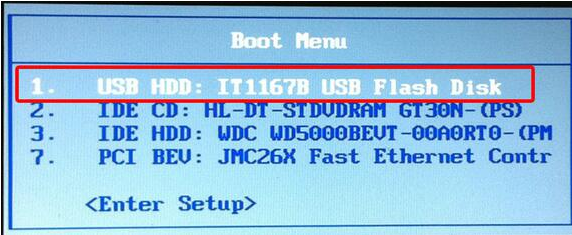
安装系统电脑图解1
成功来到大白菜主菜单,移动光标选择“【02】运行大白菜Win8PE防蓝屏版(新电脑)”回车确认
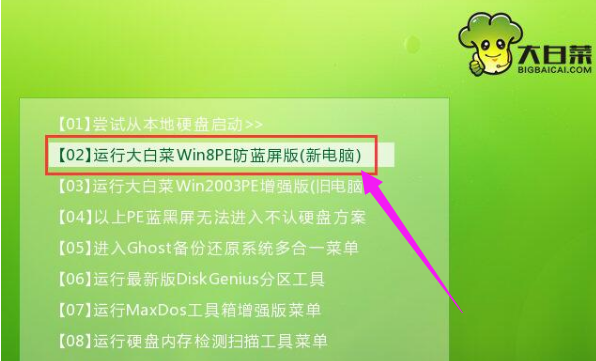
安装电脑图解2
打开大白菜PE一键装机工具,点击“浏览”把win10原版iso镜像添加进来,选择c盘为安装盘,点击确定
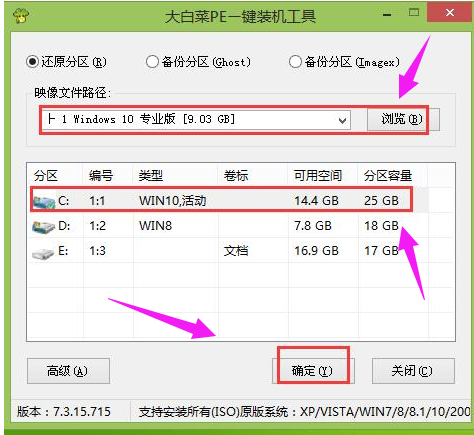
安装系统电脑图解3
接着在弹出的提示框点击确定,然后耐心等待系统还原过程
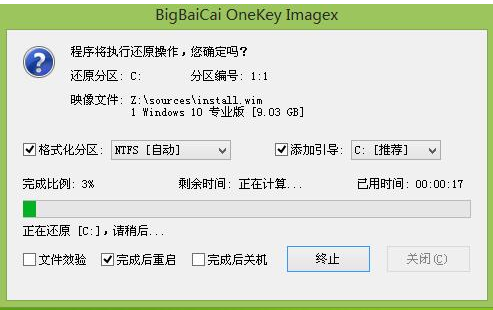
win10电脑图解4
接着系统会自动重启,然后进入自动安装过程
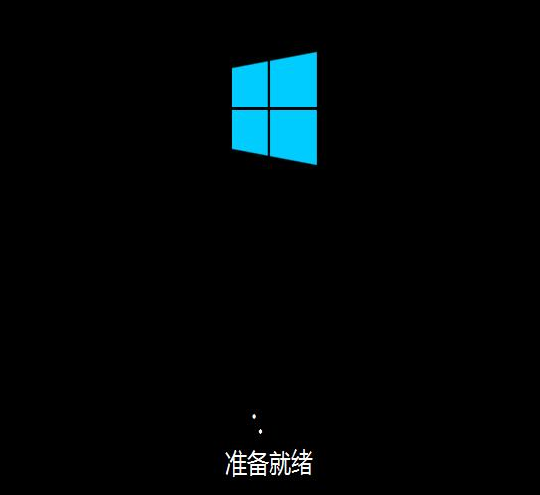
系统电脑图解5
进入win10桌面,安装完成。

win10电脑图解6
Windows 10系统密钥:
企业版:XGVPP-NMH47-7TTHJ-W3FW7-8HV2C
教育版:YNMGQ-8RYV3-4PGQ3-C8XTP-7CFBY
专业版N:2B87N-8KFHP-DKV6R-Y2C8J-PKCKT
企业版N:WGGHN-J84D6-QYCPR-T7PJ7-X766F
教育版N:84NGF-MHBT6-FXBX8-QWJK7-DRR8H
企业版S:FWN7H-PF93Q-4GGP8-M8RF3-MDWWW
单语言版:BT79Q-G7N6G-PGBYW-4YWX6-6F4BT
以上就是U盘怎么安装win10系统64位的方法,觉得U盘怎么安装win10系统64位的方法还可以,对你有帮助的朋友可以收藏起来参考下,希望可以帮到你,更多今精彩内容敬请参考系统之家官网。









